Быстрое создание приглашения на собрание из обсуждения по электронной почте в Outlook
Copilot позволяет быстро и легко запланировать собрание на основе цепочки писем электронной почты.
При использовании возможности Запланировать с CopilotCopilot анализирует сообщение электронной почты, создает приглашение на собрание, заполняет название собрания и повестку дня, а также добавляет цепочку писем электронной почты в виде вложения. Пользователи в цепочке писем будут включены в список участников собрания, и вы сможете быстро просмотреть приглашение, добавить или изменить детали, а затем отправить его.
Примечание: Эта функция доступна только в том случае, если у вас есть лицензия Microsoft 365 Copilot (Рабочая).
Создавайте приглашения на собрания на основе сообщений электронной почты с помощью Copilot
-
Откройте беседу по электронной почте в Outlook.
-
На панели инструментов выберите Запланировать с помощью Copilot.
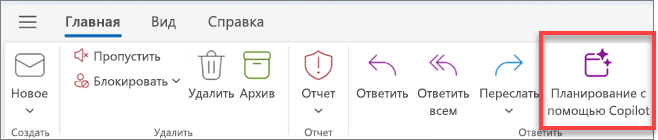
Примечание: Панель инструментов может немного отличаться в зависимости от конкретных настроек.
-
Нажмите Вставка, чтобы принять содержимое, предложенное Copilot (при необходимости его можно будет изменить на следующем шаге).
-
Просмотрите приглашение на собрание, внесите необходимые изменения и, когда будете готовы, нажмите кнопку Отправить.
Совет: Еще один способ доступа к этой функции — переместиться в правый верхний угол экрана и выбрать Другие действия (...) > Другие действия ответа > Запланировать с помощью Copilot.
Что делать, если повестка дня пустая?
Если обсуждение по электронной почте содержит недостаточно сведений о будущих действиях, Copilot не сможет включить повестку дня в приглашение на собрание. Он также не включает содержание из обсуждений, которые классифицируются как конфиденциальные или содержат потенциально опасный или оскорбительный контент.
В таких случаях черновик будет носить исходное название сообщения электронной почты, но в него не будет добавлено никакое сгенерированное содержание.
Можно ли настроить эту функцию?
Да, можно добавить другой способ доступа к функции Запланировать с помощью Copilot. Если вы хотите выбрать значок календаря в верхней части каждой цепочки писем, можно использовать настраиваемые действия и выбрать Запланировать с помощью Copilot.
Подробнее
Вопросы и ответы о Copilot в Outlook










